Керування камерою за допомогою програми Browser Remote
- Настроювання параметрів з’єднання програми Browser Remote
- Відображення програми Browser Remote
- Перегляд зображень
- Віддалена зйомка
- Реєстрація даних IPTC
- Настроювання параметрів FTP-сервера
- Створення й реєстрація заголовків
За допомогою браузера можна переглядати та зберігати зображення камери, знімати дистанційно й виконувати інші дії на комп’ютері або смартфоні.
Увага!
- Перелічені нижче операції не можна виконати, коли перемикач зйомки Live View / відеозйомки на камері встановлено в положення
.
- Перегляд зображень
- Реєстрація відомостей IPCT (Міжнародна рада щодо преси та телекомунікацій)
- Параметри FTP-сервера
- Створення й реєстрація заголовків
Настроювання параметрів з’єднання програми Browser Remote
Це продовження інструкцій із розділу Настройка параметрів функцій зв’язку.
Укажіть реєстраційне ім’я та пароль для доступу до камери з комп’ютера. Зазначене реєстраційне ім’я та пароль використовуватимуться для підключення до камери.
-
Виберіть пункт [Повний контроль] або [Браузер *].

- Програма Browser Remote забезпечує одночасний користувацький доступ до камери щонайбільше з трьох комп’ютерів.
- З обліковим записом [Повний контроль] можна використовувати всі функції програми Browser Remote. Цей обліковий запис доступний лише з одного комп’ютера.
- Обліковий запис [Браузер *] має обмеження: перегляд зображень на камері та збереження їх на комп’ютер. Цей обліковий запис доступний щонайбільше з двох комп’ютерів.
-
Налаштуйте [Ім’я для входу] або [Пароль].

-
Виберіть [OK].

-
Виберіть [OK].
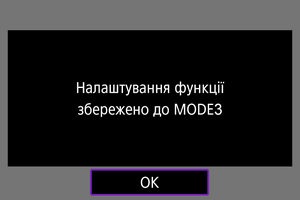
-
Виберіть [OK].
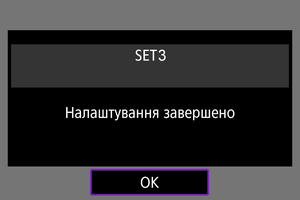
- Дисплей повернеться до екрана [Налашт. мережі].
- Відомості про настроювання зберігаються на камері.
Настройку параметрів з’єднання для програми Browser Remote завершено.
Примітка
- Параметри облікового запису WFT можна змінити на екрані [Обл. запис WFT] (). Щоб відкрити його, виберіть пункт [Налашт. віддаленого браузера] в меню [Налашт. опцій з’єднання]. Параметр номера порту можна також змінити на екрані [Налашт. віддаленого браузера]. Для цього виберіть пункти [Номер порту (HTTP)] або [Номер порту (HTTPS)]. Зауважте, що зазвичай змінювати номер порту не потрібно (80 для HTTP, 443 для HTTPS).
Відображення програми Browser Remote
Використовуючи браузер, увійдіть на сторінку програми Browser Remote на камері. Переконайтеся, що камера та комп’ютер уже з’єднані через дротове підключення до локальної мережі.
Перевірка IP-адреси камери
Щоб отримати доступ до камери за допомогою браузера, введіть IP-адресу камери, показану в кроці 5, у рядок адреси браузера.
-
Виберіть пункт [
: Налашт. мережі].
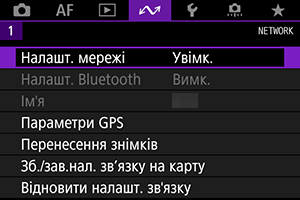
-
Виберіть пункт [Налашт. з’єднання].

-
Виберіть пункт [SET* Відд. браузер].

-
Виберіть пункт [Підтверд. налашт.].

- На екрані відобразяться відомості про налаштування.
-
Перевірте параметри.

- Повертайте диск
, щоб відкрити інші сторінки.
- Запишіть IP-адресу.
- Після перевірки натисніть кнопку
, щоб закрити екран підтвердження.
- Повертайте диск
Вхід у програму Browser Remote
-
Запустіть браузер.
- Запустіть браузер на комп’ютері.
-
Введіть URL-адресу.
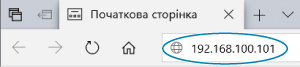
- У рядку адреси введіть IP-адресу, яку ви записали на кроці 5.
- Натисніть клавішу Enter.
-
Введіть інформацію для параметрів [Ім’я для входу] та [Пароль].
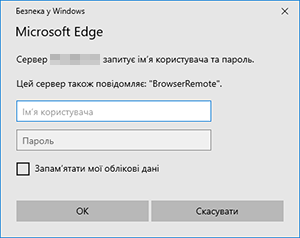
- У полях [Ім’я для входу] (ім’я користувача) та [Пароль] введіть інформацію, яку ви вказали в розділі Настроювання параметрів з'єднання програми Browser Remote.
- Виберіть [OK]. Відобразиться верхній екран меню програми Browser Remote.
-
Налаштуйте параметри за замовчуванням відповідно до своїх потреб.
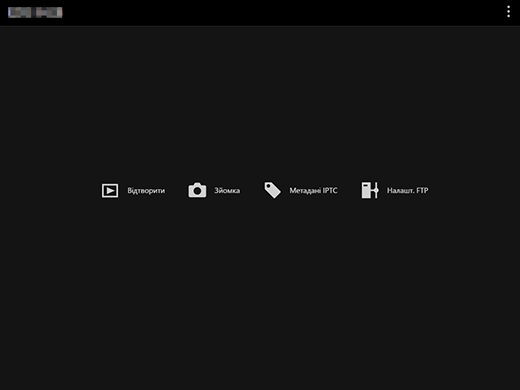
-
Виберіть [
 ], щоб відобразити меню.
], щоб відобразити меню.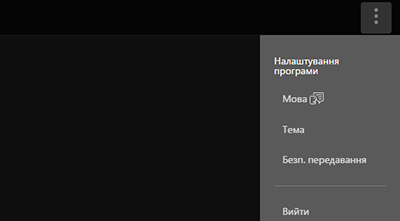
-
Мова
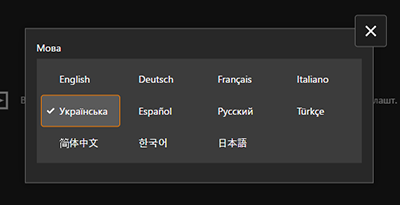
Дає змогу вибрати мову інтерфейсу.
-
Тема
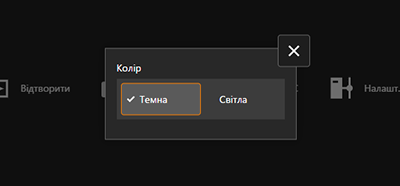
Можна встановити колір фону програми Browser Remote.
-
АФ для фотозйомки
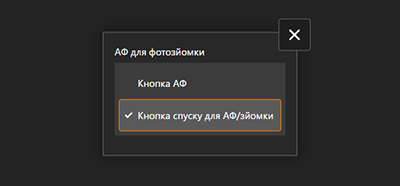
Цей екран не відображається, якщо на кроці 9 вибрано параметр [Зйомка].
Дає змогу налаштувати роботу автофокуса для фотозйомки.
-
Вибір функції запису/картки
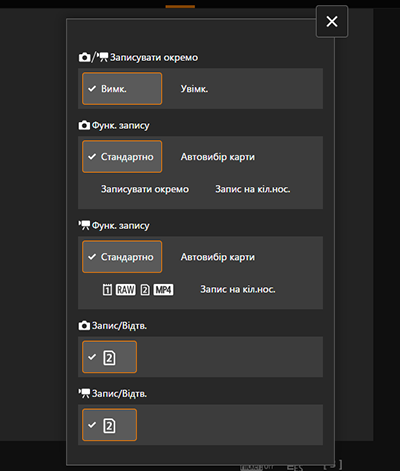
Цей екран не відображається, якщо на кроці 9 вибрано параметр [Зйомка].
Дає змогу встановити функцію запису й вибір карти.
-
Режим затвору
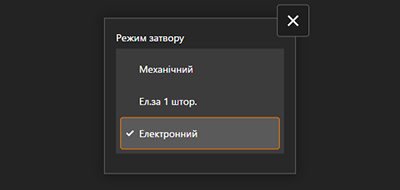
Цей екран не відображається, якщо на кроці 9 вибрано параметр [Зйомка].
Ви можете встановити метод роботи затвора для зйомки нерухомих зображень.
-
Безп. передавання
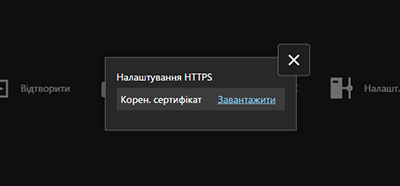
Дає змогу завантажити кореневий сертифікат і отримати доступ до сервера FTP в разі підключення до нього через протокол HTTPS.
-
Вийти
Виберіть цей пункт, щоб завершити з’єднання з програмою Browser Remote.
-
-
Увага!
- Якщо браузер не підтримує JavaScript, програма Browser Remote буде недоступною.
- У разі підключення до камери деякі пункти меню можуть бути недоступними.
Перегляд зображень
Дає змогу переглядати зображення на картах у камері.
-
Виберіть пункт [Відтворити].
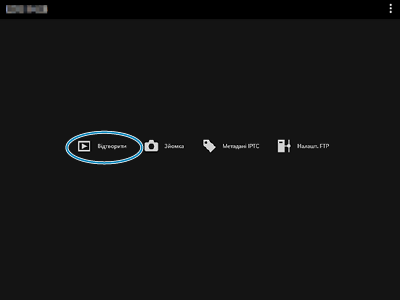
-
Відобразиться екран перегляду зображень.
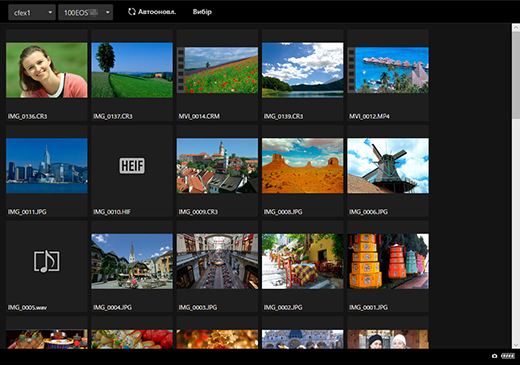
-
-
Виберіть карту й папку.
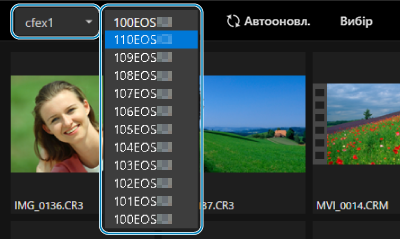
- У розкривному списку ліворуч виберіть карту.
- У розкривному списку праворуч виберіть папку.
-
Виконайте операції із зображеннями відповідно до своїх потреб.
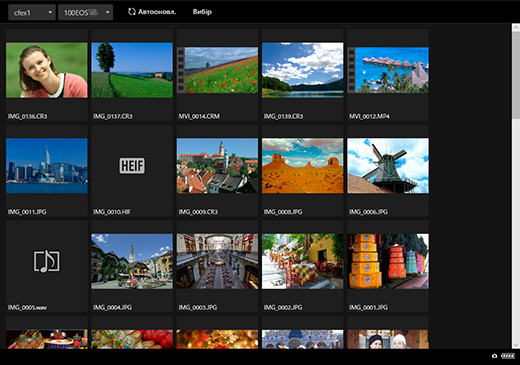
-
Зняте зображення автоматично відображається шляхом увімкнення параметра [Автооновл.].
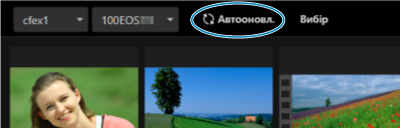
-
Якщо вибрати команду [Вибір], можна вибрати кілька зображень.
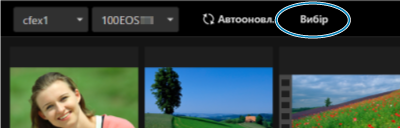
Якщо вибрати окремі ескізи, кожне зображення вибиратиметься окремо. Якщо вибрати ескізи ще раз, вибір буде скасовано.
Якщо вибрати команду [Вибрати все], усі зображення на екрані перегляду будуть позначені як вибрані.
Якщо вибрати команду [Очистити все], вибір усіх зображень буде скасовано.
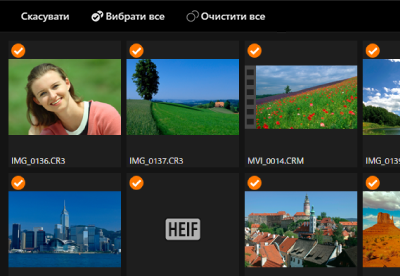
Якщо вибрати команду [Скасувати], це дасть змогу повернутися до екрана перегляду зображень.
-
За вибору ескізу відкривається екран відтворення, а знімок відображається збільшеним.
Екран відтворення фотографій
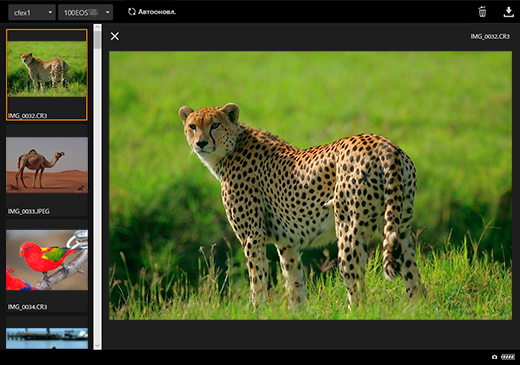
Екран відтворення відео
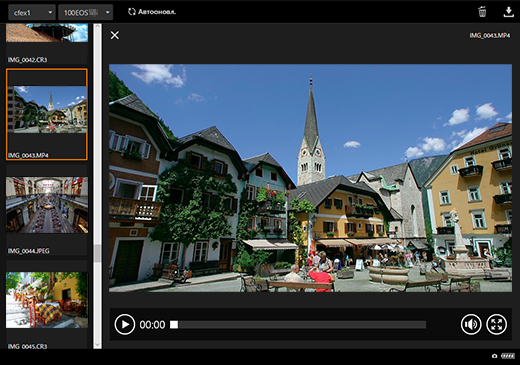
Екран відтворення аудіо
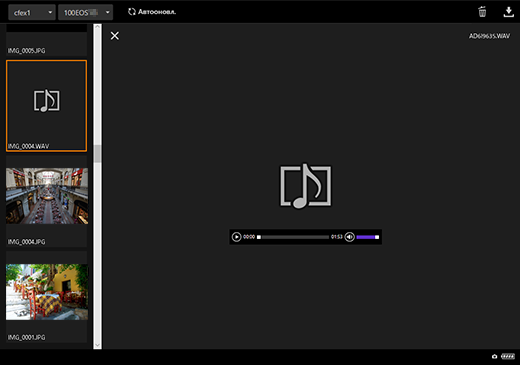
-
Якщо вибрати зображення, а потім піктограму [
 ], зображення буде видалено.
], зображення буде видалено.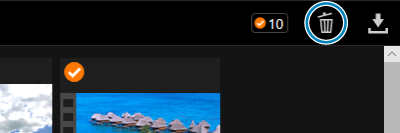
-
Якщо вибрати зображення, а потім натиснути кнопку [
 ], зображення буде завантажено на комп’ютер.
], зображення буде завантажено на комп’ютер.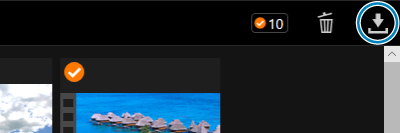
-
Примітка
- Від швидкодії комп’ютера та використовуваного браузера залежить можливість і швидкість відображення зображень або можливість їх завантаження.
Віддалена зйомка
Програму Browser Remote можна використовувати для дистанційної зйомки.
Фотозйомка
-
Виберіть пункт [Зйомка].
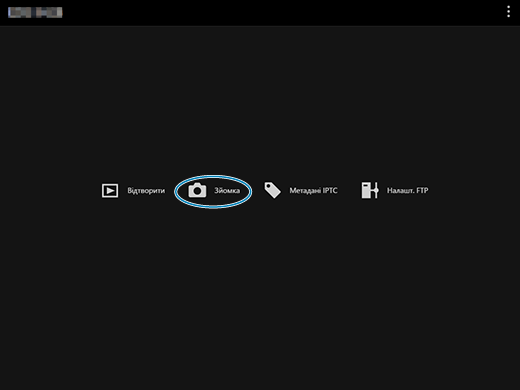
-
Відобразиться екран дистанційної зйомки.
-
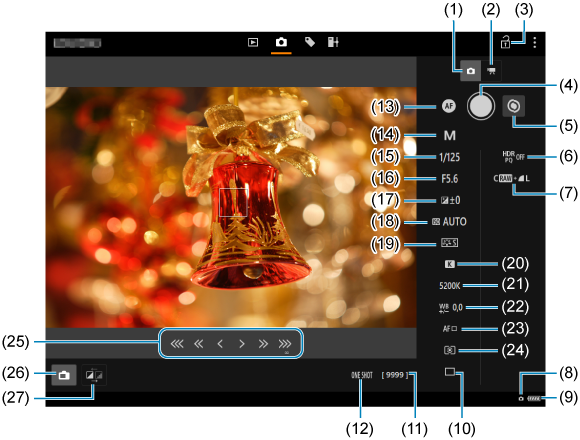
- (1)Кнопка фотозйомки
- (2)Кнопка відеозйомки
- (3)Піктограма блокування функцій
- (4)Кнопка затвора
- (5)Кнопка виклику ручного фокусування
- (6)Зйомка HDR
- (7)Якість зображення
- (8)Підключення програми Browser Remote
- (9)Рівень заряду акумулятора
- (10)Режим спрацьовування затвора
- (11)Кількість доступних знімків
- (12)Режим роботи АФ
- (13)Кнопка автоматичного фокусування
- (14)Режим зйомки
- (15)Витримка
- (16)Значення діафрагми
- (17)Корекція експозиції
- (18)Чутливість ISO
- (19)Стиль зображення
- (20)Баланс білого
- (21)Колірна температура
- (22)Корекція балансу білого
- (23)Спосіб АФ
- (24)Режим виміру
- (25)Кнопка ручного фокусування
- (26)Кнопка зйомки в режимі Live View
- (27)Кнопка перемикання якості зображення в режимі Live View
-
Виберіть кнопку фотозйомки (1).
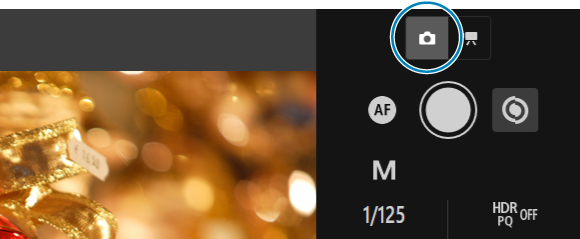
-
Установіть перемикач режимів фокусування об’єктива в положення
.
-
Виведіть на екран зображення Live View.
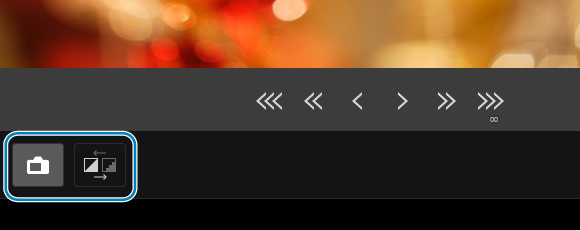
- Щоб активувати чи деактивувати режим Live View, виберіть кнопку зйомки в режимі Live View (26).
- Для швидкішого відтворення зображення в режимі Live View виберіть кнопку перемикання якості зображення в режимі Live View (27). Це погіршить якість зображення в режимі Live View для покращення швидкодії. Виберіть її ще раз, щоб відновити якість оригінального зображення.
-
Налаштуйте параметри зйомки.
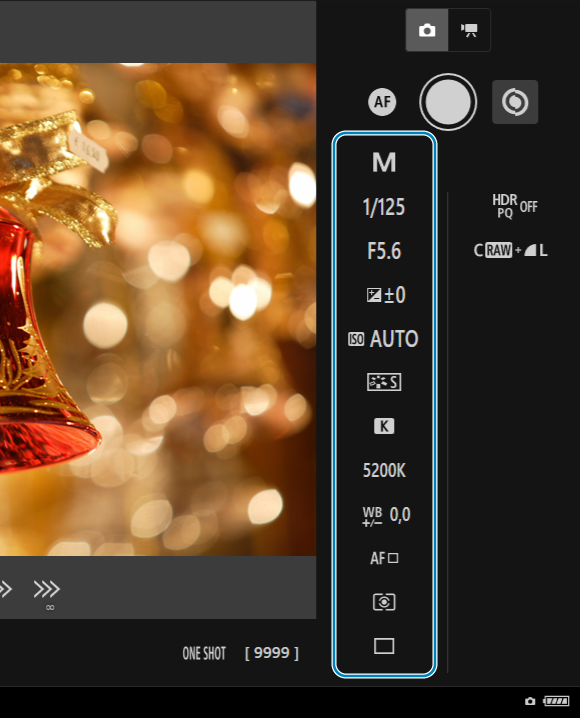
- Виберіть елементи настроювання (наприклад, якість), переглядайте значення, які можна настроювати.
- За потреби настройте параметри.
-
Установіть фокус на об’єкті.
Якщо використовується автофокусування
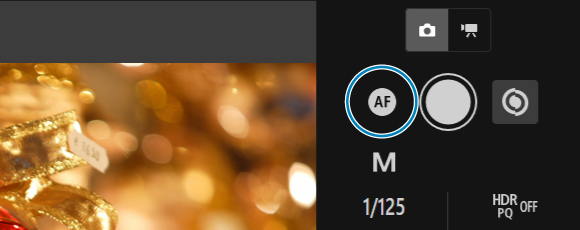
- Щоб запустити автоматичне фокусування з вибраним пунктом [Кнопка АФ] у меню [АФ для фотозйомки], виберіть кнопку АФ (13).
- Якщо в меню [АФ для фотозйомки] вибрано [Кнопка спуску для АФ/зйомки], під час натискання кнопки затвора (4) виконується автофокусування і зйомка знімка.
Якщо використовується ручне фокусування
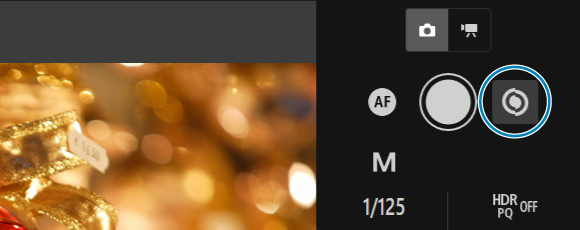
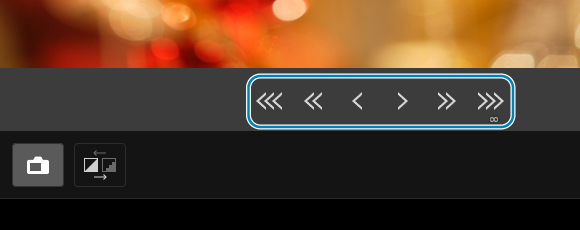
- Щоб відобразити/сховати кнопку ручного фокусування (25), виберіть кнопку виклику ручного фокусування (5).
- Виберіть кнопку ручного фокусування (25), потім встановлюйте фокус вручну. Щоб перемістити фокус ближче до переднього плану, використовуйте [


 ], ближче до тла — [
], ближче до тла — [

 ].
]. -
Доступні три рівні регулювання фокуса.
[
 ] [
] [ ]: розмитий
]: розмитий[
 ] [
] [ ]: середній
]: середній[
 ] [
] [ ]: чіткий
]: чіткий
-
Зробіть знімок.
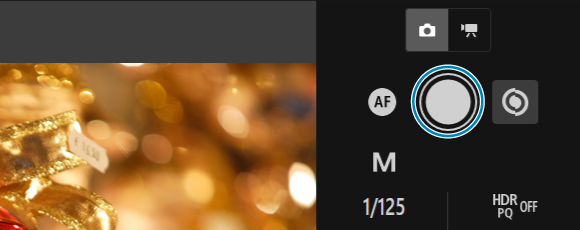
- Виберіть кнопку затвора (4), щоб зробити знімок.
- Захоплені зображення зберігаються на карту пам’яті камери.
- Докладніше про перегляд і завантаження зображень див. в розділі Перегляд зображень.
Увага!
- Залежно від стану зв’язку можуть спостерігатися затримки відтворення зображення або спуску затвора.
- Якщо перемикач зйомки Live View/відеозйомки встановлений у положення
, фотозйомка неможлива.
Запис відео
-
Виберіть пункт [Зйомка].
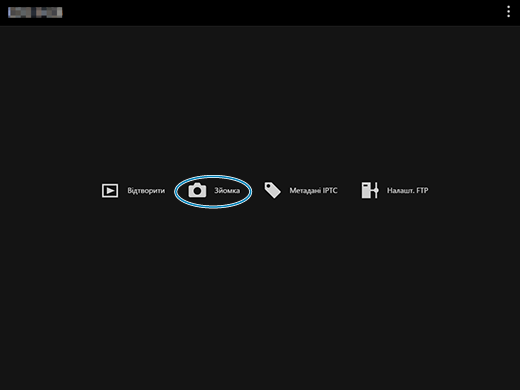
-
Відобразиться екран дистанційної зйомки.
-
-
Виберіть кнопку відеозйомки (2).
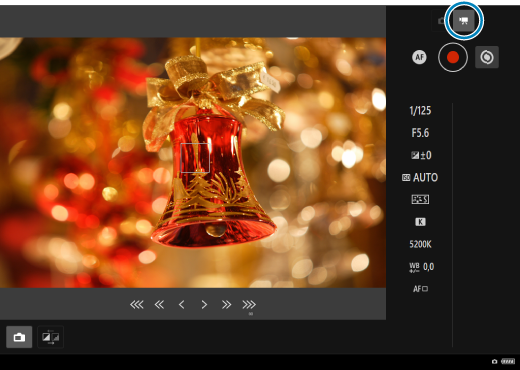
-
Налаштуйте параметри відповідно до своїх потреб.
-
Виконайте кроки 3–6, представлені в розділі Фотозйомка.
-
-
Зніміть відео.
Запис відео в режимі очікування
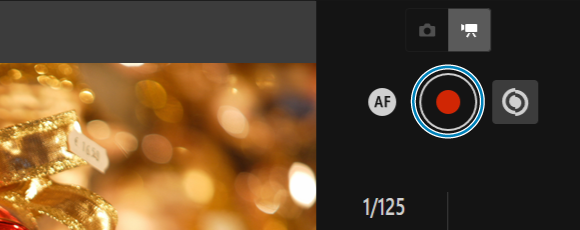
Триває запис відео
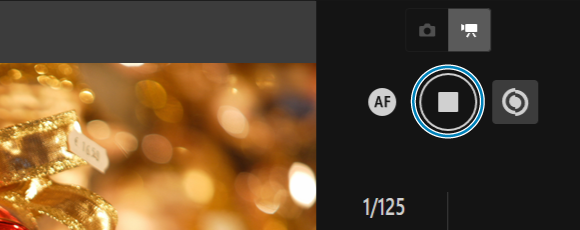
- Натисніть кнопку затвора (4). Коли ви відпустите кнопку, камера почне записувати відео.
- Під час запису відео червона піктограма [○] на кнопці затвора (4) змінюється на білу піктограму [□].
- Щоб зупинити відеозапис, виберіть кнопку затвора (4) ще раз, потім відпустіть її.
Реєстрація даних IPTC
Дає змогу редагувати та реєструвати інформацію IPTC* (коментарі до зображень, як-от заголовки, інформацію про автора та місце зйомки). Зображення містять теги з інформацією IPTC, які зареєстровані на камері.
International Press Telecommunications Council (Міжнародна рада щодо преси та телекомунікацій, IPTC)
-
Виберіть пункт [Метадані IPTC].
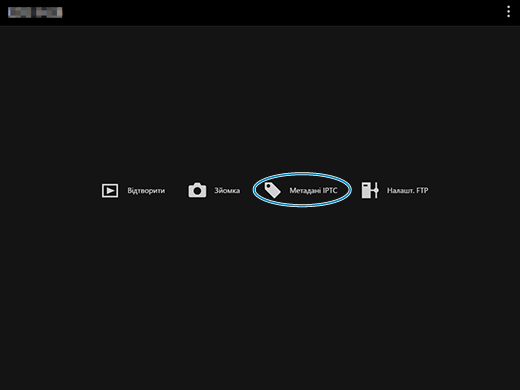
-
Відобразиться екран для редагування інформації IPTC.
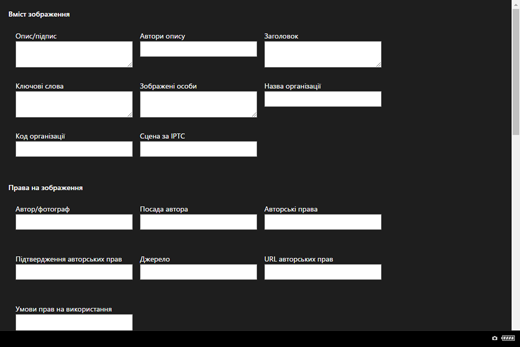
-
-
Виберіть пункт [Завант. з файлу].
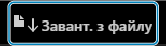
- Щоб завантажити інформацію IPTC (у форматі XMP), виберіть пункт [Завант. з файлу].
-
Виконайте редагування та реєстрацію інформації відповідно до своїх потреб.
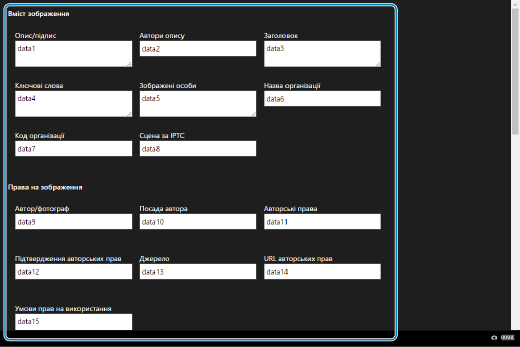
-
Якщо вибрати пункт [Дод. на камеру], відредагована інформація IPTC буде застосована до камери.

Ця дія також встановлює для параметра користувацької функції [
8: Додати метадані IPTC] значення [
].
-
Щоб зберегти інформацію IPTC (у форматі XMP), виберіть пункт [Зберегти у файлі].

-
Якщо вибрати пункт [Очист. дані камери], це видалить усю інформацію IPTC, що зареєстрована на камері.
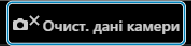
Ця дія також встановлює для параметра користувацької функції [
8: Додати метадані IPTC] значення [
].
-
Якщо вибрати пункт [Очистити], це очистить усю інформацію IPTC.

-
Настроювання параметрів FTP-сервера
За використання функції передавання по FTP для зображень, що були зняті дистанційно, можна скористатися параметрами з’єднання камери (), щоб змінити FTP-сервер призначення.
-
Виберіть пункт [Налашт. FTP].
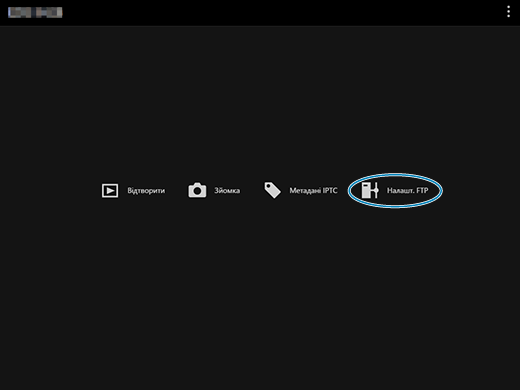
-
Відобразиться екран налаштування параметрів FTP.
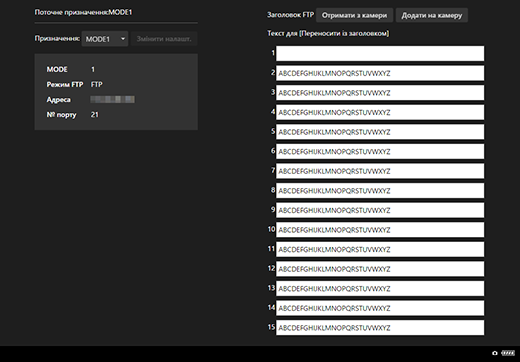
-
-
Виберіть зареєстровані параметри з’єднання FTP-сервера, яким будете користуватися.
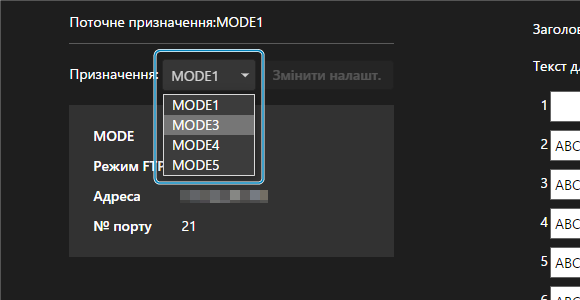
-
Виберіть пункт [Змінити налашт.].
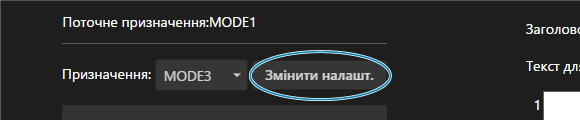
-
Параметри з’єднання камери буде змінено на вибрані параметри.
-
Створення й реєстрація заголовків
Можна створити заголовки та зареєструвати їх на камері для використання в спосіб, опис якого наведено в розділі Додавання заголовка перед передаванням.
-
Виберіть пункт [Налашт. FTP].
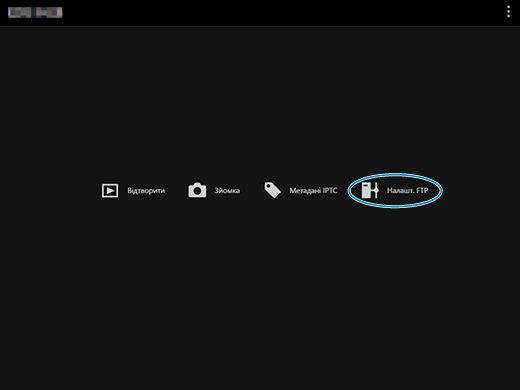
-
Відобразиться екран налаштування параметрів FTP.
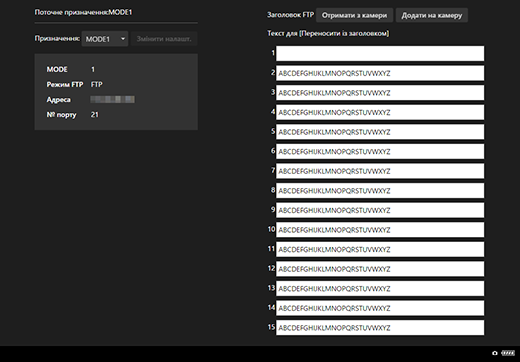
-
-
Введіть заголовок або заголовки.
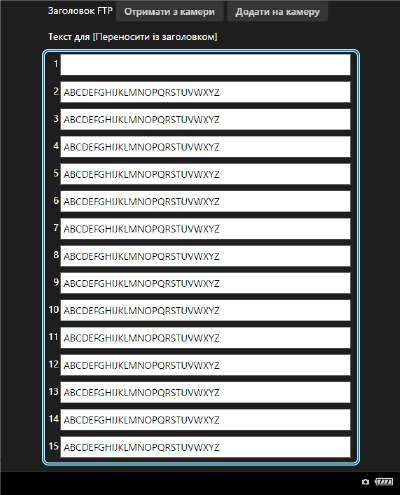
- Введіть щонайбільше 31 символ (у кодуванні ASCII).
- Щоб отримати дані заголовка, збережені на камері, виберіть пункт [Отримати з камери].
-
Налаштуйте заголовки на камері.

- Виберіть пункт [Додати на камеру], щоб установити нові заголовки на камері.